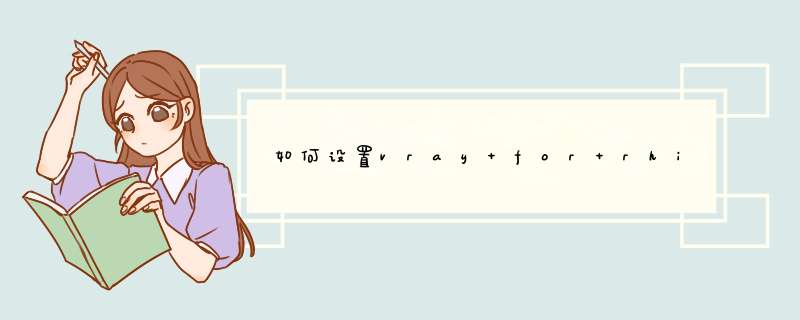
1首先打开需要渲染的模型文件,调整好渲染需要的角度,然后保存一个场景文件。这时候点开vray for rhino的设置选择对话框,载入初始设置。
2点开对话框中的“相机”标签,把第二栏物理镜头的勾选框勾上。然后跟拍照时所使用的相机原理类似,一次调整快门速度、ISO值等选项。一般室外场景选择快门速度200-300,室内场景选择快门速度50左右。
3再点开“环境”标签,分别点开左边两个选项的“m”按钮添加贴图,在下拉列表里将原本的无贴图设置改为TextSky。更改过贴图以后的“m”按钮会从之前的灰白色变成蓝色。
4接下来点开“输出”标签,以便调整出图时候需要的大小。一般情况下可以锁定的长宽比例,然后通过调整长或宽中的某一项数值来达到要求。要注意的一点是,越大,渲染所需要的时间也就越长。为了缩短示范时间,这里选择的是宽度1000,高度500。
5接下来设置太阳。点开vray for rhino的太阳设置按钮,将手动控制的勾选去掉。然后就可以根据你所在的(项目所在的)位置、月份、时间来自动设置太阳的朝向和高度了。
6点击确认以后在模型中适当的位置放置上刚才设置好的太阳,并且在右侧的属性栏中再次确认太阳处于使用的状态。略微调整太阳的强度和照度等等参数,以达到预期的光照需求。
7最后点击vray中的渲染按钮,完成初步的渲染。
1给材质球赋予一个贴图再把材质球赋予给对象
2点开物件属性 点新增 点显示映射器 投影选择 平面
3用犀牛工具调节映射器(虚线框)的大小方向既可以使相应改变
4注意视窗模式应该改为渲染模式工作视窗
欢迎分享,转载请注明来源:内存溢出

 微信扫一扫
微信扫一扫
 支付宝扫一扫
支付宝扫一扫
评论列表(0条)